En este documento se describe cómo agrupar y ver entradas de registro en formato "principal-secundario" con el Explorador de registros. Normalmente, cuando escribes entradas de registro en Cloud Logging, cada entrada aparece por separado y sin correlación. Sin embargo, puedes agrupar o correlacionar tus entradas de registro mediante el campo trace del objeto LogEntry.
Cuando correlacionas entradas de registro, puedes ver una entrada de registro principal con varias entradas de registro secundarias en el Explorador de registros.
Configurar entradas de registro correlacionadas
Para configurar entradas de registro correlacionadas, puedes rellenar manualmente el campo trace o instrumentar tu aplicación para que envíe trazas a Cloud Trace mediante las bibliotecas de cliente de Google. Las siguientes configuraciones capturan automáticamente los datos de la traza:
Entorno estándar de App Engine
Cloud Run Functions y Cloud Run
Para obtener información sobre cómo instrumentar tu aplicación para recoger datos de traza, consulta el resumen de la instrumentación de Cloud Trace.
Para que Explorador de registros pueda correlacionar una colección de entradas de registro, estas deben cumplir los siguientes requisitos:
El campo
tracedel objetoLogEntryse define como una cadena con el siguiente formato:projects/PROJECT_ID/traces/TRACE_IDdonde PROJECT_ID es el ID del proyecto Google Cloud y TRACE_ID es el identificador de la traza.
Los campos
tracede las entradas de registro son los mismos.Cada entrada de registro pertenece a un registro único. Es decir, el valor de los campos
logNamedebe ser diferente.
Ver entradas de registro correlacionadas en el explorador de registros
Para ver las entradas de registro secundarias correlacionadas con una entrada de registro principal que estés viendo en el Explorador de registros, amplía la entrada de registro.
Por ejemplo, para mostrar la entrada del registro de solicitudes de App Engine y las entradas del registro de la aplicación, haz lo siguiente:
-
En la Google Cloud consola, ve a la página Explorador de registros:
Ve al Explorador de registros.
Si usas la barra de búsqueda para encontrar esta página, selecciona el resultado cuya sección sea Registro.
En el menú desplegable Recurso, selecciona Aplicación de GAE.
En el menú desplegable Nombre del registro, selecciona
request_log.En el panel Resultados de la consulta, para desplegar una entrada de registro, haz clic en chevron_right Mostrar.
Las entradas de registro de aplicaciones correlacionadas con la entrada de registro de solicitudes se anidan en la entrada de registro de solicitudes:
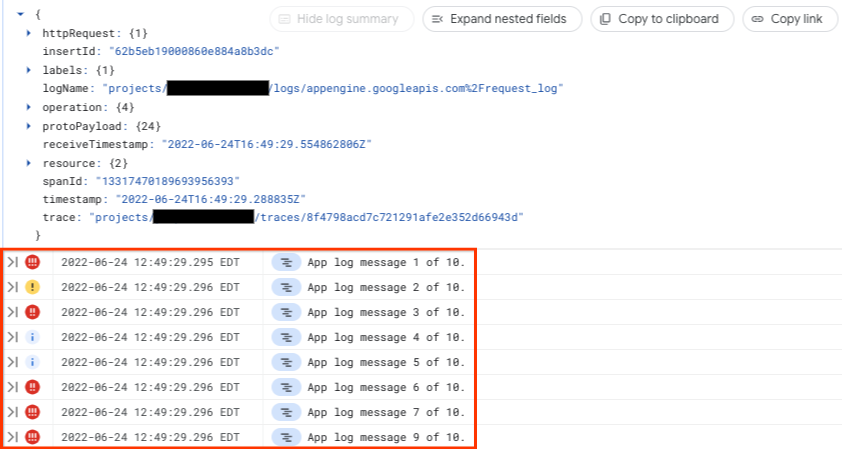
En la captura de pantalla anterior, la entrada de registro principal tiene 10 entradas de registro secundarias. Puedes desplegar estas entradas de registro secundarias para ver sus detalles.
Buscar entradas de registro correlacionadas
La búsqueda correlacionada te permite buscar entradas de registro principales y secundarias con una consulta. El resultado de la búsqueda es una lista de entradas de registro principales que coinciden con la consulta en las entradas de registro principales o secundarias. Por ejemplo, para buscar la cadena "app log message" en las entradas de registro secundarias y principales, haz lo siguiente:
-
En la Google Cloud consola, ve a la página Explorador de registros:
Ve al Explorador de registros.
Si usas la barra de búsqueda para encontrar esta página, selecciona el resultado cuya sección sea Registro.
Introduce
"app log message" en el campo de búsqueda y haz clic en Ejecutar consulta. Las entradas de registro secundarias que contienen "app log message" se muestran en el panel Resultados de la consulta.En el panel Resultados de la consulta, haz clic en Correlacionar por y selecciona un registro principal. Para ver los registros de solicitudes de App Engine, selecciona
request_logy haz clic en Aplicar.En el panel Resultados de la consulta, se muestran todas las entradas de registro principales que contienen la cadena
"app log message"o que tienen un elemento secundario que contiene la cadena.Para ver las entradas de registro secundarias anidadas, expande la entrada de registro principal y haz clic en chevron_right Mostrar.
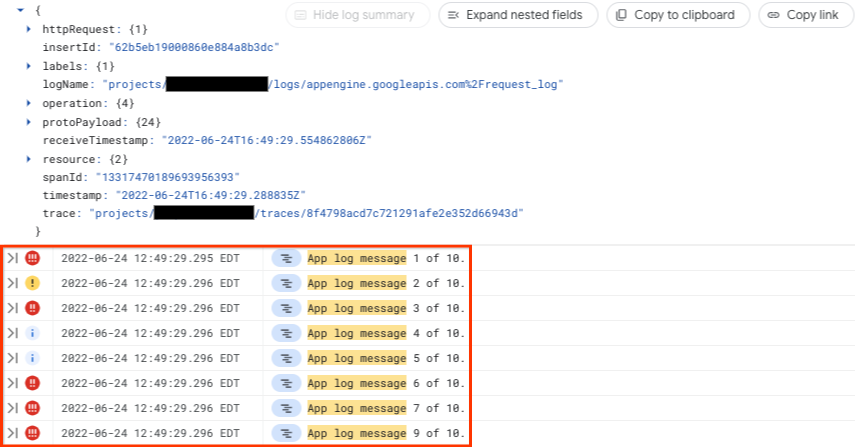
En la captura de pantalla anterior, la entrada de registro principal tiene 10 entradas de registro secundarias que contienen la cadena "app log message". Puedes desplegar estas entradas de registro secundarias para ver sus detalles.
Si ha seleccionado un registro principal y no ve ninguna entrada de registro en el panel Resultados de la consulta, significa que no hay entradas principales y secundarias correlacionadas que coincidan con su consulta.
Siguientes pasos
Para obtener información sobre cómo instrumentar tu aplicación para Cloud Trace, consulta el resumen de la instrumentación para Cloud Trace.
Para obtener información sobre los registros de solicitudes y de aplicaciones de App Engine, consulta Leer y escribir registros de aplicaciones.

